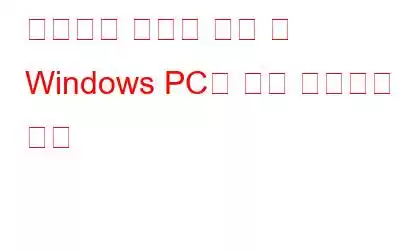키보드가 작동하지 않거나 컴퓨터가 키보드 입력을 감지하지 못하는 것은 답답한 순간입니다. 하지만 시스템 부팅 중에 이런 일이 발생하면 큰 문제가 될 수 있습니다.
다행히 Microsoft Windows에서는 키보드 없이 PC에 로그온할 수 있는 방법을 제공했습니다. 세부 정보를 입력하려면 마우스나 터치패드를 사용하기만 하면 됩니다. 이 기능을 '접근성 센터'라고 합니다.
접근성 센터란 무엇인가요?
접근성 센터는 Vista부터 상위 버전까지의 Windows 운영 체제에 있는 기능입니다. . 사용 가능한 프로그램에 대한 접근성 설정을 지정하는 옵션을 제공합니다. 이 기능을 사용하면 키보드 없이 PC에 로그온할 수 있습니다.
키보드 없이 Windows에 로그인하는 방법
접근성 센터 옵션을 사용하면 키보드가 있는 경우 시스템에 쉽게 로그인할 수 있습니다. 작동하지 않거나 컴퓨터에서 감지되지 않습니다. 그렇게 하려면 아래의 간단한 단계를 따르십시오.
- 평소처럼 컴퓨터를 켜십시오. 로그인 화면이 나타납니다.
- 접근성 센터 또는 접근성 센터 로고를 찾으려면 로그인 화면 왼쪽 아래로 이동하세요. Windows 10에서는 오른쪽 하단에서 사용할 수 있습니다.
- 접근성 센터 버튼을 클릭하고 화상 키보드(또는 키보드 없이 입력)를 선택하세요. Windows 7의 경우 확인 또는 적용을 클릭하세요.
- 이렇게 하면 일반 키보드와 동일한 가상 키보드가 화면에 열립니다. 마우스를 사용하여 디지털 키보드에서 사용할 수 있는 키를 클릭하세요.
- 비밀번호를 입력하려면 로그인 필드를 클릭하고 제공된 키보드에서 문자나 숫자를 클릭하세요.
- 비밀번호를 입력한 후 "Enter"를 클릭하거나 비밀번호 필드 바로 뒤에 제공된 로그인 버튼을 클릭하세요. 이렇게 하면 실제 키보드 없이 Windows에 쉽게 로그인하는 데 도움이 됩니다.
필독 사항: Windows 7에서 블루 스크린 오브 데스(Blue Screen of Death) 오류를 수정하는 방법
시스템에 로그인한 후의 작업
시스템에 로그인한 후 물리적 키보드가 작동하도록 하는 솔루션을 확인해보세요. 드라이버를 다시 설치하거나 업데이트할 수 있으며, USB 키보드인 경우 다른 포트에 연결해 볼 수 있습니다. 키보드에 하드웨어 문제가 있음을 확인한 후에만 보증 기간 내에 있는 경우 새 키보드로 교체하거나 교체할 수 있습니다.
따라서 키보드가 작동하든 안 하든 외부에 갇히지는 않습니다. 접근이 용이한 나만의 시스템. 이 단계가 도움이 되기를 바랍니다. 아래 댓글에 대한 귀하의 의견은 무엇입니까?
읽기: 0